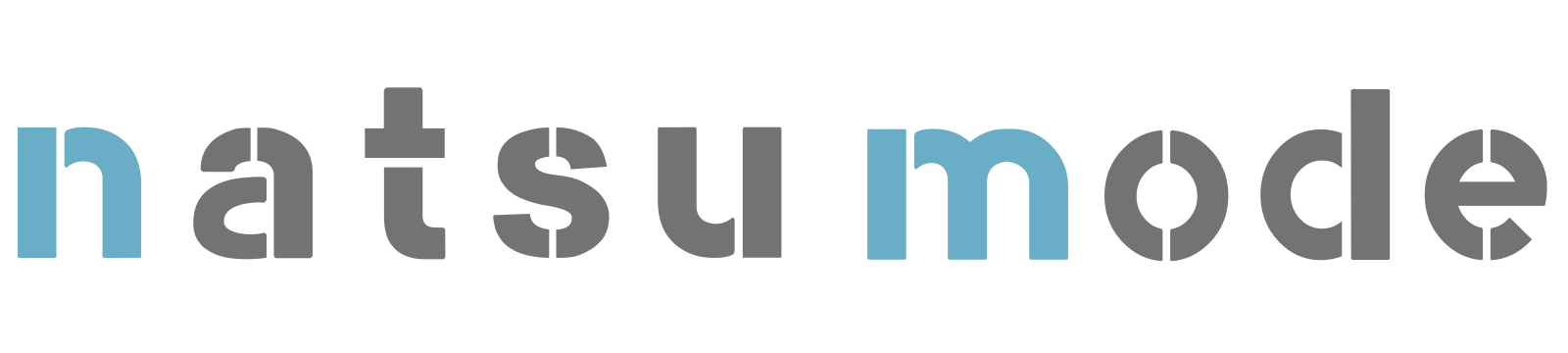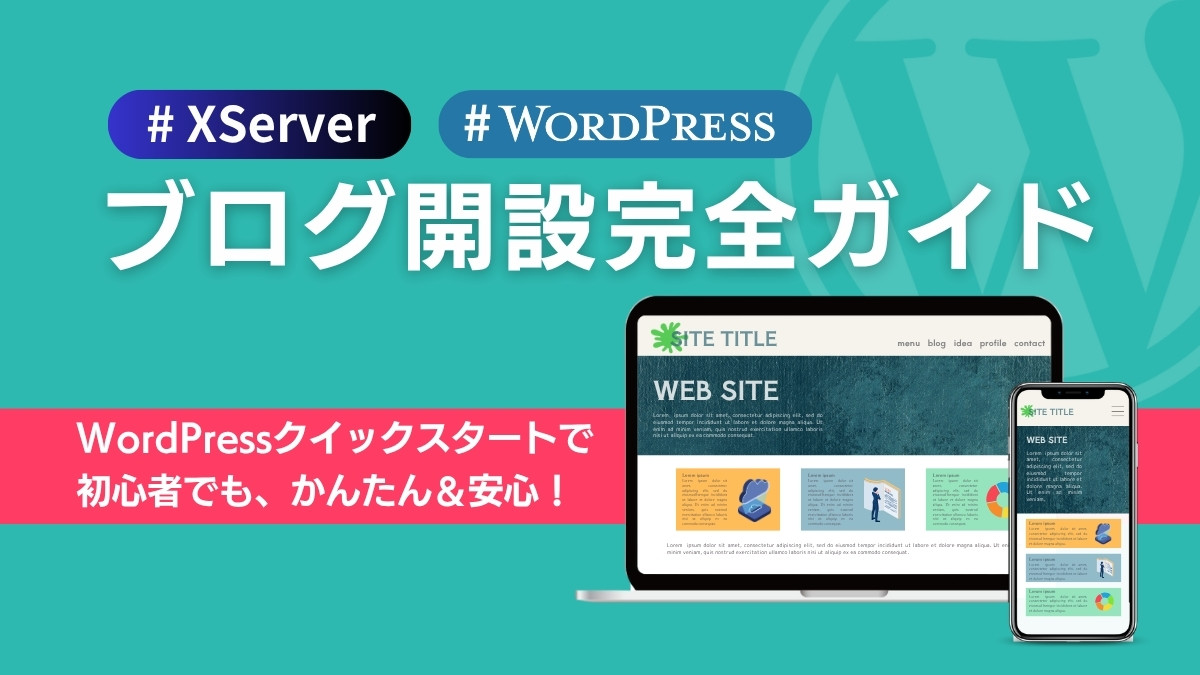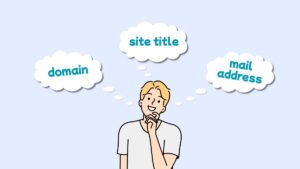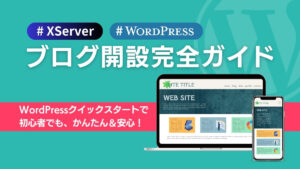悩む人
悩む人エックスサーバーでのWordPressブログの作り方を知りたいです。
この記事では、エックスサーバーでWordPressブログを始める手順を解説します。
初心者でも簡単にWordPressブログを立ち上げられる方法として、今回は次の2つを使って進めていきます。
- サーバー特典の「独自ドメイン永久無料特典」
- 「WordPressクイックスタート」を使った最速セットアップ
さらに、事前に準備しておくポイントや、実際にかかった時間もまとめているので、参考にしてもらえたらうれしいです。
- はじめてブログを開設する方
- エックスサーバーでWordPressブログを始めたい方
- WordPressブログの設定や手順が不安な方
- とにかく最速&安心して始めたい方
独自ドメイン永久無料特典とWordPressクイックスタートって何?
まずは、今回のブログ開設で使う2つの便利な特典・機能を理解しておきましょう。
- 独自ドメイン永久無料特典
- WordPressクイックスタート
エックスサーバーの「独自ドメイン永久無料特典」とは?
ドメインとは、サイトURLの「◯◯◯◯.com」の部分を指します。
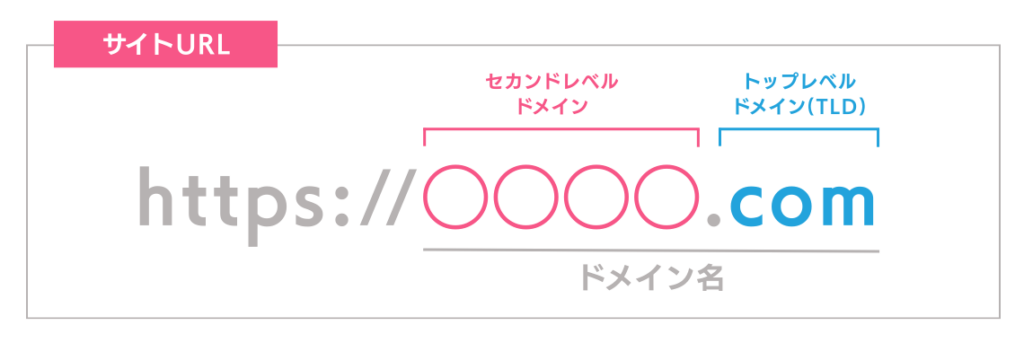
通常は取得費用や更新費用が必要ですが、エックスサーバーでは次の条件を満たすこと永久的に無料で利用できます。
- サーバー契約期間が12ヶ月以上
- 自動更新設定を有効にする(支払いはクレジットカードまたはペイディ)
WordPressクイックスタートで申し込む場合、クレジットカードまたはペイディでの支払いが必須となるため、自動で独自ドメイン永久無料特典が適用されます。
一方、クイックスタートを使わずに「10日間無料お試し」から始める場合は、サーバー契約後にサーバーの管理画面から特典の設定を行う必要があります。
エックスサーバーの「WordPressクイックスタート」とは?
クイックスタートとは、サーバー契約と同時に次の作業を一括で自動設定してくれる機能です。
- ドメイン取得
- SSL化(https対応)
- WordPress設置
これらの作業を手動で行うのは初心者には難易度が高いため、クイックスタートを利用するのが断然おすすめです。
サーバー契約からWordPressの設置手続きまで、およそ15〜20分で完了します。
- 新規契約時のみ利用できる
- 10日間無料お試し期間は利用できない
- 支払い方法はクレジットカードかペイディのみ
- 他社サーバーからの移転では使用できない
サーバー契約前に準備しておくとスムーズなこと
サーバーを契約する前に、あらかじめ決めておくとスムーズに進められるポイントを紹介します。
とくに、ドメイン名はあとから変更ができないので、慎重に選びましょう。
準備しておくもの
サーバー契約のときに必要になるものを、あらかじめ手元に用意しておきましょう。
- スマホ(SNS認証用)
- クレジットカード
- メールアドレス
メールアドレスの選び方は、別記事で解説しているので参考にしてみてください。
事前に考えておくべきこと
クイックスタートを使う場合、サーバー契約と同時にWordPressの情報を入力します。
そのため、以下を事前に決めておくと登録がスムーズです。
- サーバーの契約期間
- ドメイン名
- ブログ名
- WordPressユーザー名
- WordPressパスワード
- WordPressメールアドレス
- サーバー契約期間
-
とくに、キャッシュバックなどのキャンペーンは「初回契約のみ」対象のため、24〜36ヶ月など長期契約のほうがお得になる場合があります。
詳しくはエックスサーバーの公式サイトをご確認ください。
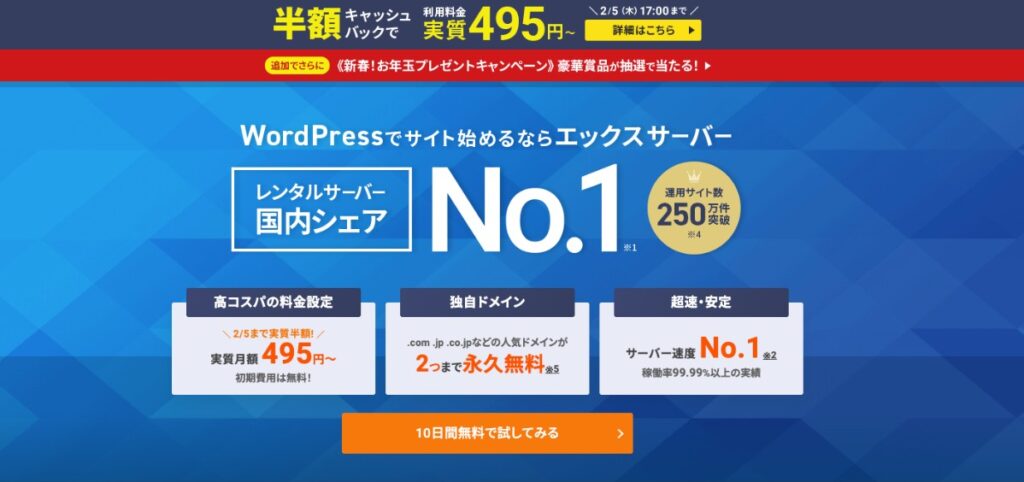
\現在、半額キャッシュバックのキャンペーン実施中/
- ドメイン名
-
ドメインは、あとから変更することができないので、必ず事前に決めましょう。
また、取得は早いもの勝ちなので、希望のドメインが空いているか事前に確認するのがおすすめです。 - WordPressブログ名
-
ブログ名はあとから変更できるので、決めていない場合は仮の名前でも大丈夫です。
- WordPressユーザー名
-
WordPressログイン時に必要な情報です。
あとから変更も可能ですが少し手間がかかるため、最初にきちんと決めておきましょう。 - WordPressパスワード
-
WordPressログイン時に必要な情報です。
必ずメモを取り、忘れないようにしましょう(あとから変更可)。
サーバー契約時には「WordPress用」と「サーバー管理画面用」それぞれパスワードを設定するので、混同しないよう注意してください。
- WordPressメールアドレス
-
パスワードのリセットや通知メールに利用されます(あとから変更可)。
こちらも「WordPress用」と「サーバー管理画面用」それぞれメールアドレスを設定するので、混同しないよう注意してください。
 なつなろ
なつなろドメイン・サイト名・メールアドレスの決め方については、こちらの記事で詳しく解説しているので参考にしてみてください。
エックスサーバーでブログを開設するまでの全手順
ここからは、エックスサーバーのクイックスタートを使ったサーバー申し込み〜ブログ開設までの手順を紹介します。
- エックスサーバーお申し込み画面にアクセス
- サーバー契約内容の入力
- WordPress情報の入力
- エックスサーバー情報の入力
- 確認コードの入力
- 入力内容の確認
- SMS・電話認証
- お申し込み完了
- サイトの確認
STEP1:エックスサーバーお申し込み画面にアクセス
エックスサーバー公式HPにアクセスし、トップにある「10日間無料で試してみる」または「お申し込み」をクリックします。
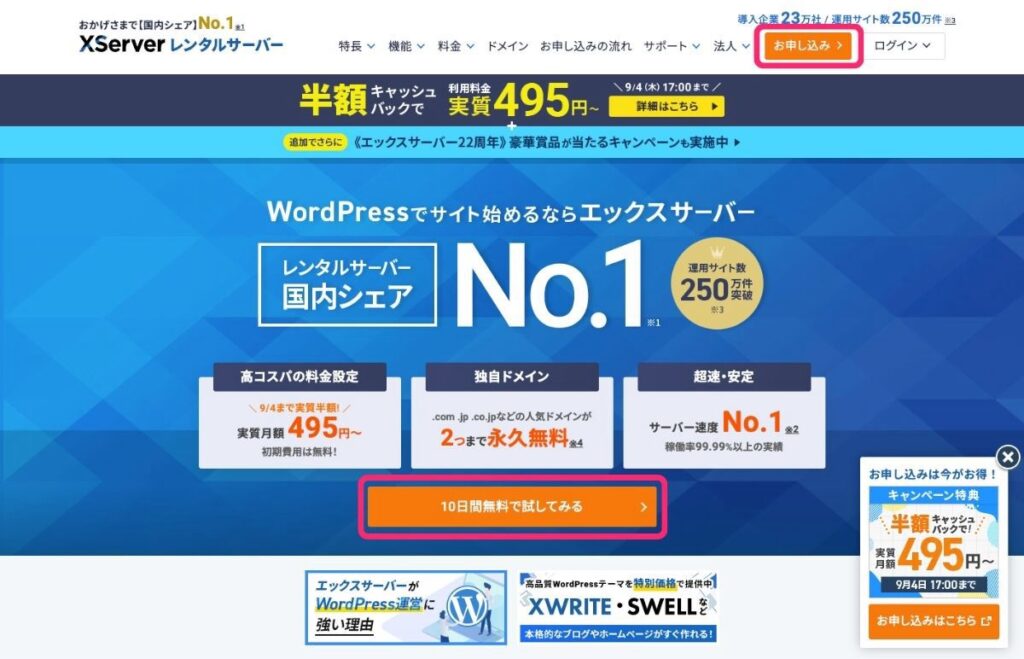
次に、個人利用の「新規お申し込み」を選択します。
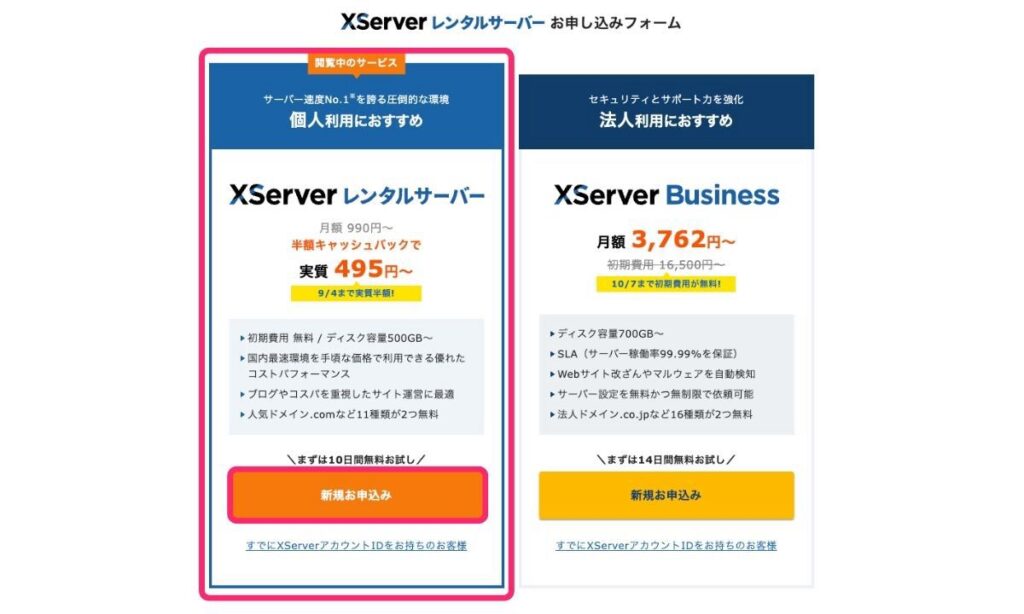
STEP2:サーバー契約内容の入力
サーバー契約内容を入力します。
WordPressクイックスタート項目で「利用する」にチェックを入れると、WordPress情報を入力する画面が表示されます。
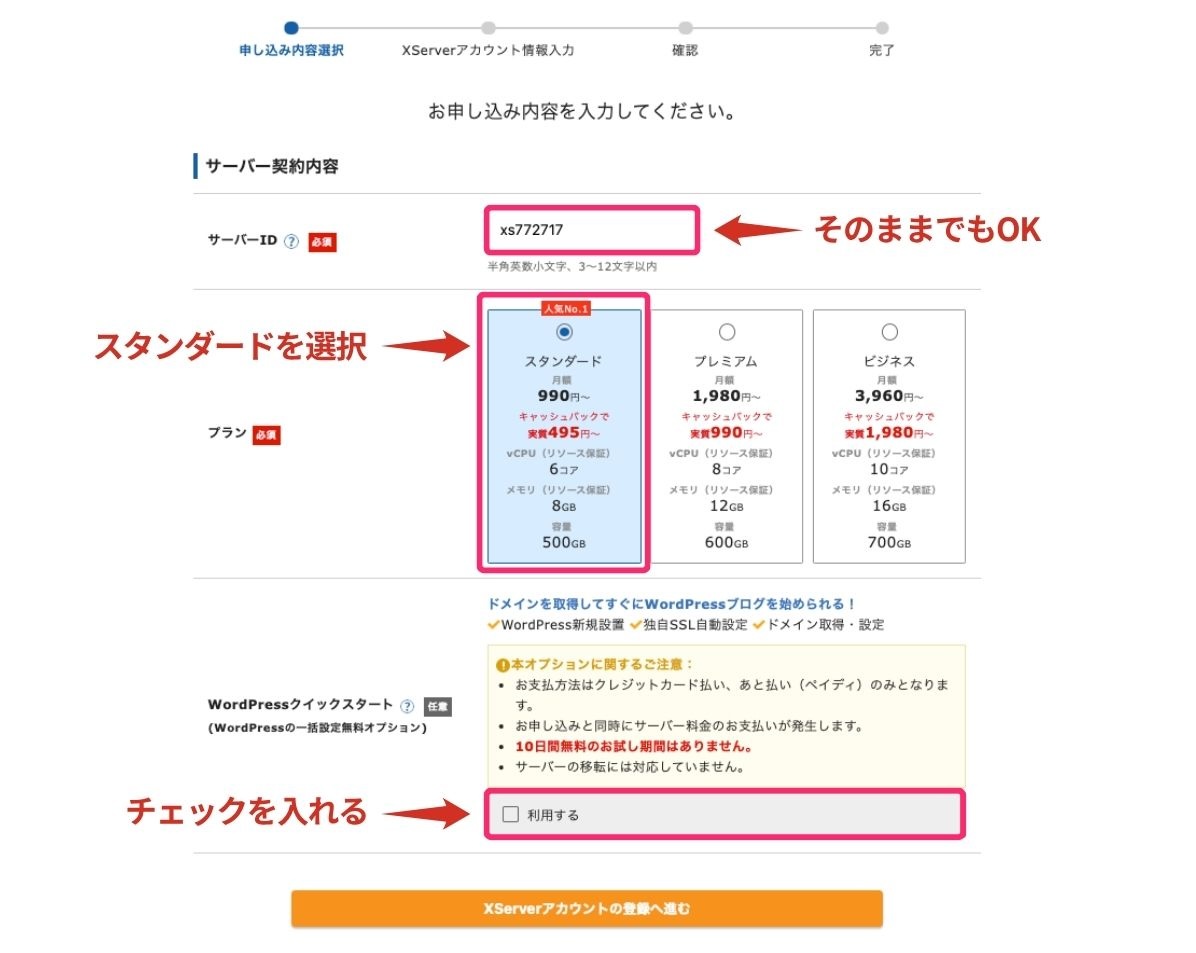
| 入力項目 | 入力方法 |
|---|---|
| サーバーID | 変更もできますが、基本的にそのままでOK ※後から変更不可のため、覚えやすいものにおくのもOK |
| プラン | 「スタンダード」を選択 |
| WodPressクイックスタート | 「利用する」にチェック→下図の[お申し込み前にご確認ください]の注意事項が表示される |
注意事項を確認し、問題なければ「確認しました」をクリックします。
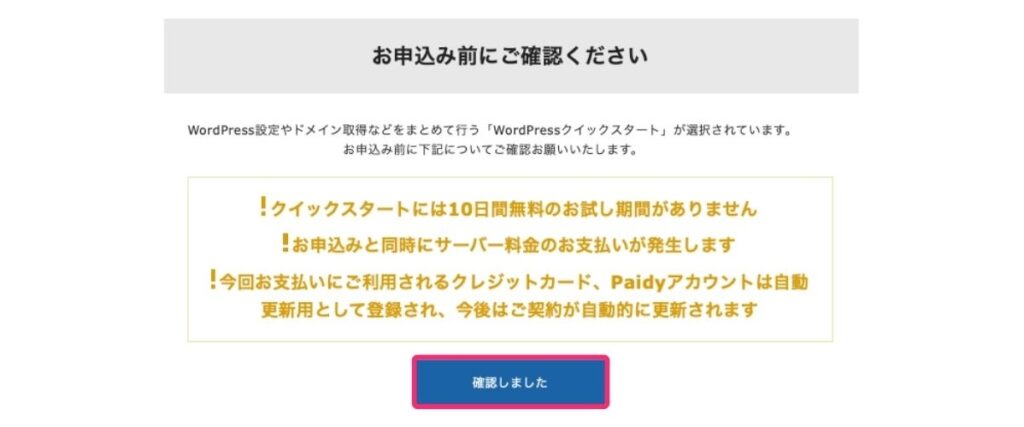
STEP3:WordPress情報の入力
クイックスタートを選択すると、WordPress情報の入力欄が表示されます。
必要事項を入力したら、「Xserverアカウントの登録へ進む」をクリックします。
※クイックスタートを選択していない場合は、次のSTEP4「Xserverアカウント情報の入力」に進みます。

| 入力項目 | 入力方法 |
|---|---|
| サーバー契約期間 | 契約期間を選択 ※キャンペーンなど特典が適用されるため、12・24・36ヶ月がおすすめ |
| ドメイン名 | 希望するドメインを入力し、TLD(.com部分)を選択 ※変更不可 ※TDLは独自ドメイン永久無料特典対象がおすすめ |
| ブログ名 | ブログ名を入力 ※あとから変更可 |
| ユーザー名 | WordPressログイン時に使用するユーザー名を入力 ※あとから変更できますが、少し手間がかかります |
| パスワード | WordPressログイン時に使用するパスワードを入力 ※あとから変更可 |
| メールアドレス | WordPress用のメールアドレスを入力 ※パスワードリセットやWordPressログイン時に使用 ※あとから変更可 |
| テーマ | WordPressのテーマを選択 ※迷っている場合や後から購入予定の場合は無料のCocoonがおすすめ |
| テーマオプション | テーマでWordPressデフォルトテーマを選らんだ場合は入力不要 テーマを選択した場合、「子テーマをインストールする」にチェック |
| プラグイン (CloudSecure WP Security) | 任意 ※別のセキュリティ系プラグインの道入を考えている場合はチェック不要 |
すでに他の人が使っているドメインは取得できません。
その場合は、別のドメインを選ぶ必要があります。
納得できるドメインを使えるように、事前に取得可能かチェックしておきましょう。
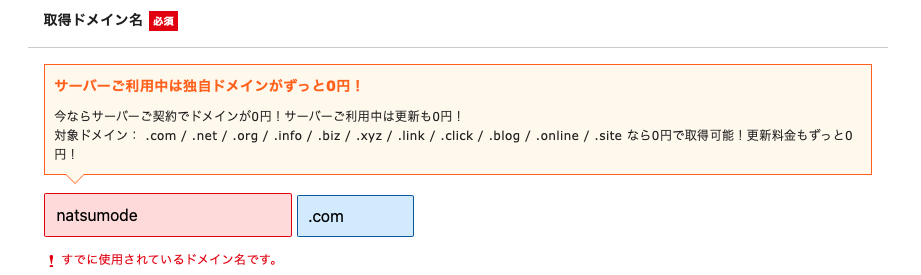
STEP4:エックスサーバー情報の入力
次は、エックスサーバーの契約情報を入力します。
入力が終わったら「次へ進む」をクリックします。
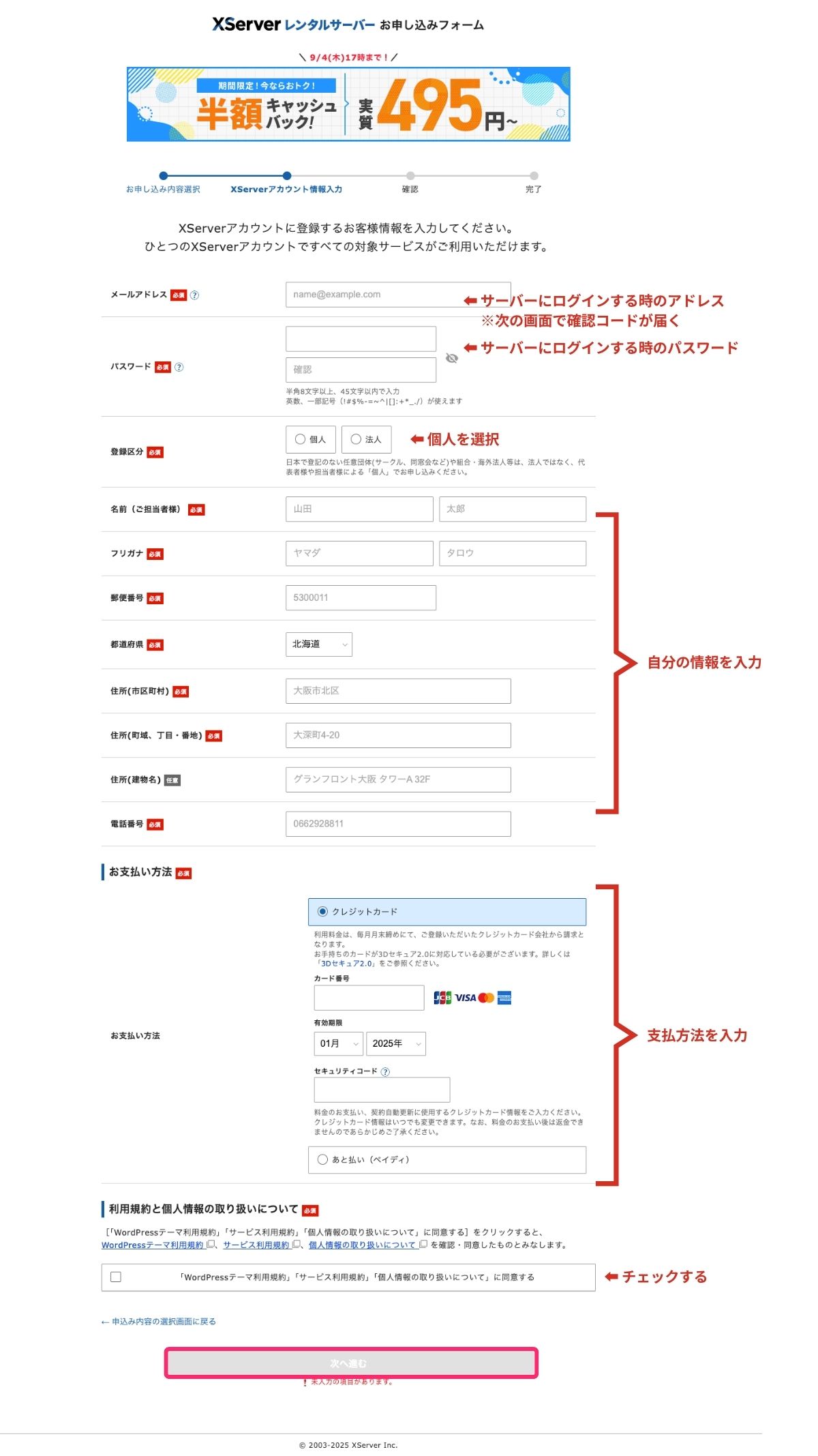
STEP5:確認コードの入力
STEP4で登録したメールアドレス宛に確認コードが届きます。
メールに記載のコードをコピー&ペーストして入力し、「次へ進む」をクリックします。
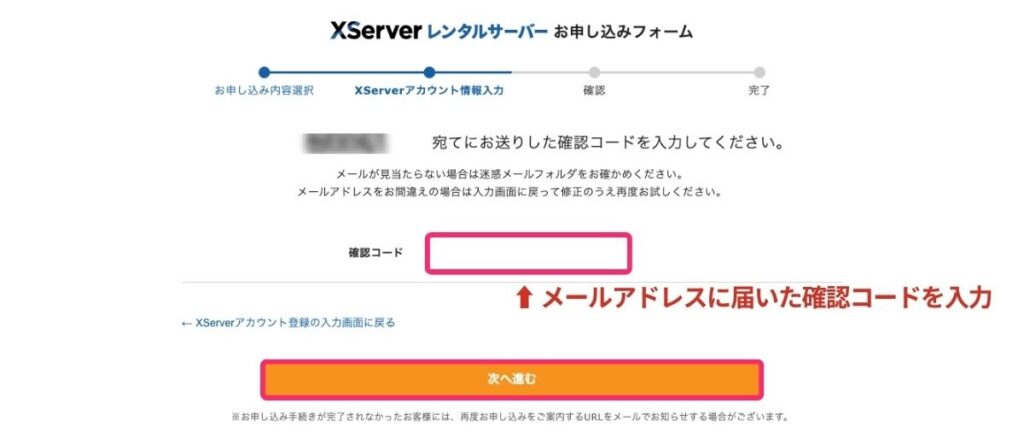
STEP6:入力内容の確認
すべての入力内容を確認します。
問題なければ「SNS・電話承認へ進む」をクリックします。
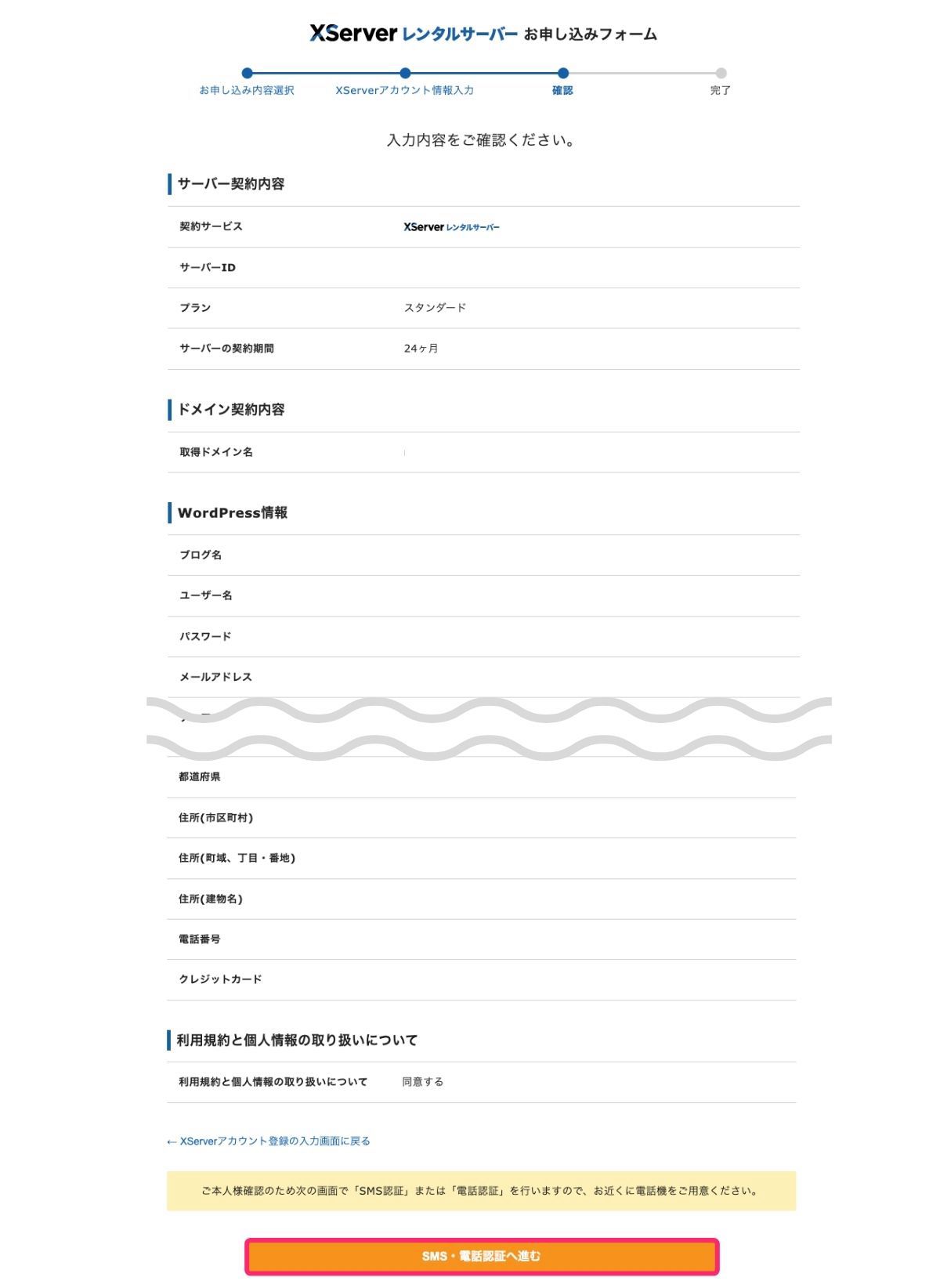
STEP7:SMS・電話認証
認証に使う電話番号を入力し、SMSまたは自動音声を選択します。
「認証コードを取得する」をクリックします。
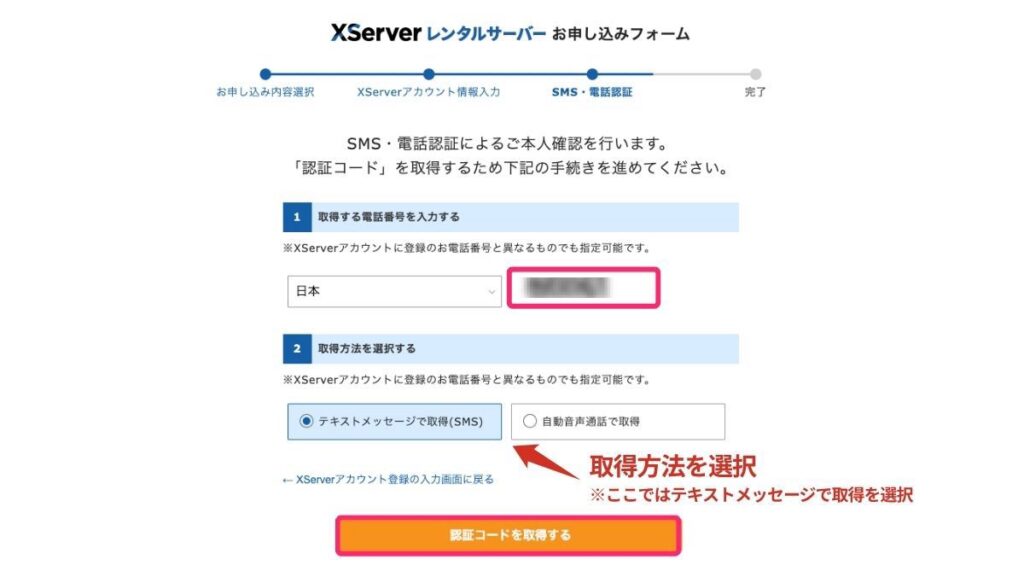
届いた認証コードを入力して「認証して申し込みを完了する」をクリックします。
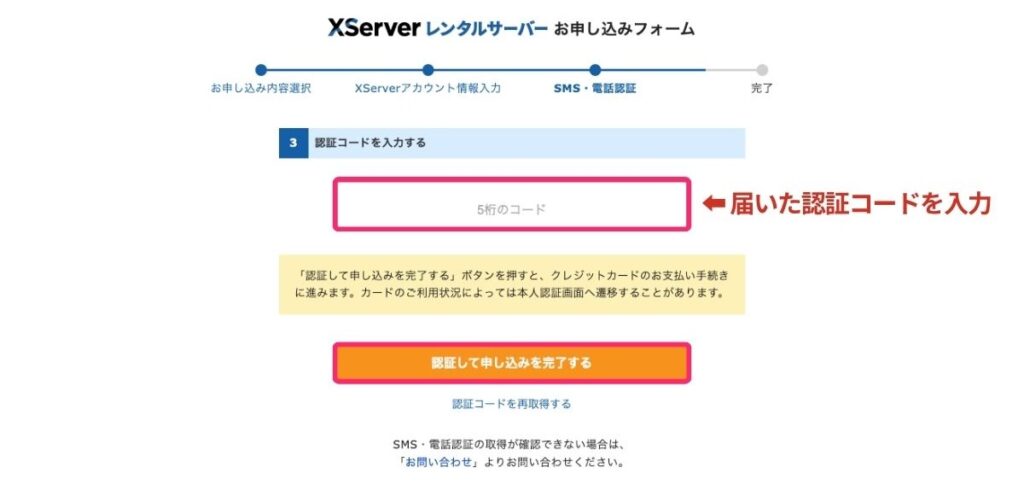
STEP8:お申し込み完了
「お申し込みが完了しました」のポップアップが表示されたらOKです。
内容を確認し、「閉じる」をクリックします。
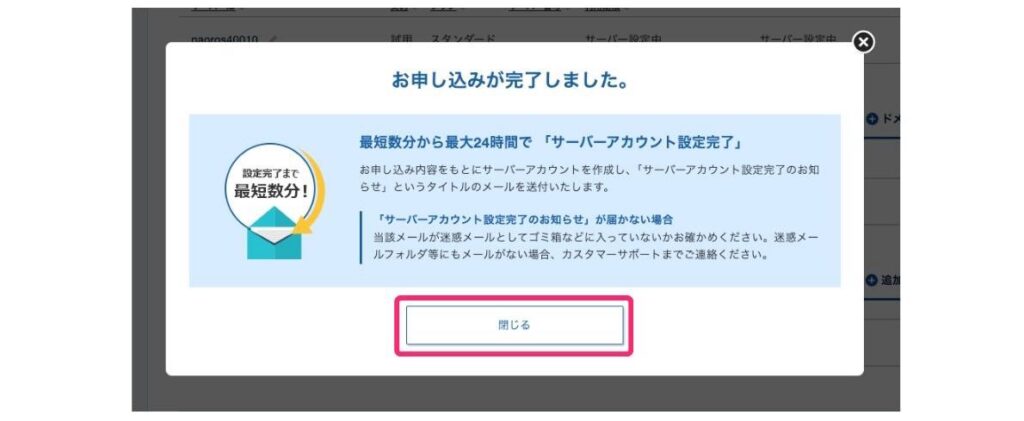
その後、自動的にエックスサーバーのアカウント画面にログインできます。
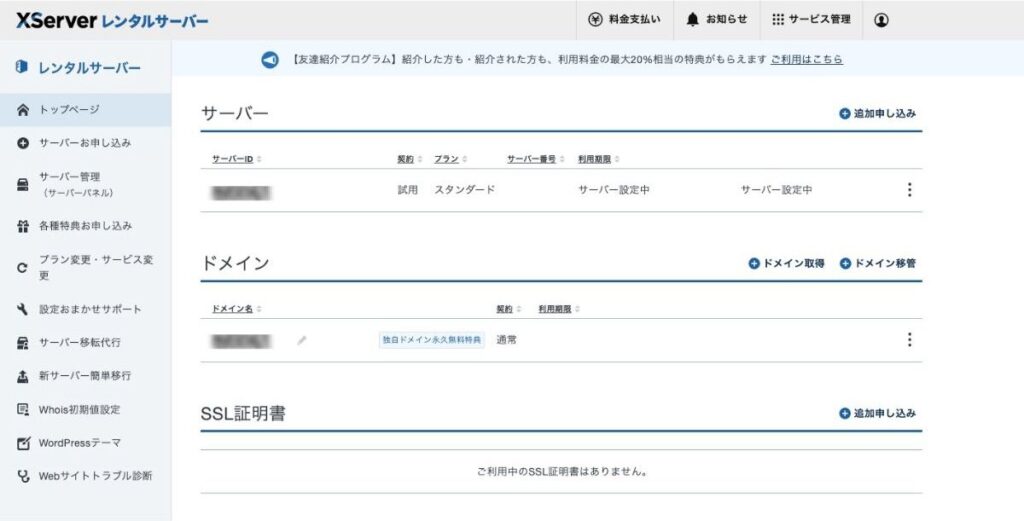
サーバー設定直後は、ステータスがサーバー設定中になっていて、ファイル管理やサーバー管理ボタンが表示されません。
しばらくするとステータスが自動更新に変わり、各種ボタンを操作できるようになります。

以上で、エックスサーバーのお申し込みとWordPressの設定が完了です。
保管しておくべきメール
申し込み完了後、エックスサーバーから届くメールは大切に保管しましょう。
- 【XServerアカウント】ご利用料金お支払い確認のお知らせ
- 【XServerドメイン】独自ドメイン永久無料特典取得完了のお知らせ
- 【XServerアカウント】■重要■サーバーアカウント設定完了のお知らせ
とくに、3つ目の「■重要■サーバーアカウント設定完了のお知らせ 」は、サーバー情報やWordPressのログイン情報など、重要な内容が含まれているのでしっかり保存しておきましょう。
STEP9:サイトの確認
「■重要■サーバーアカウント設定完了のお知らせ 」に記載されている
- サイトURL
- WordPress管理画面URL
へアクセスし、表示されるか確認しましょう。
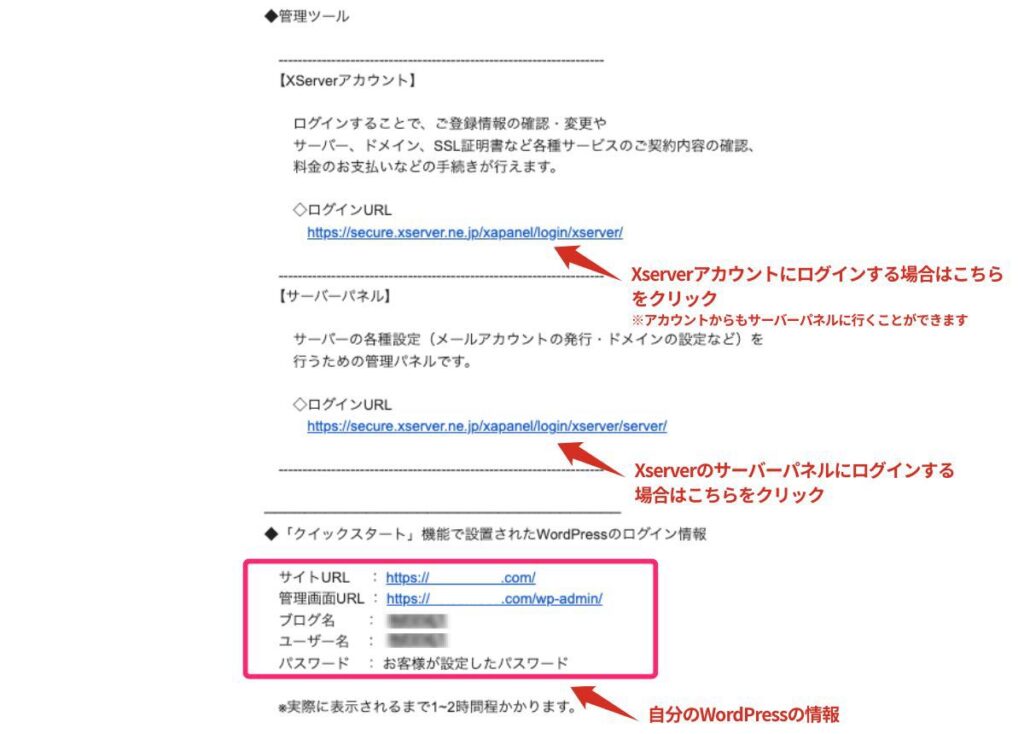
サイトURLをクリックすると、自分のサイトが確認できます。
管理画面URLをクリックすると、WordPressのログイン画面が表示されます。
設定したユーザー名とパスワードでログインしてみましょう。
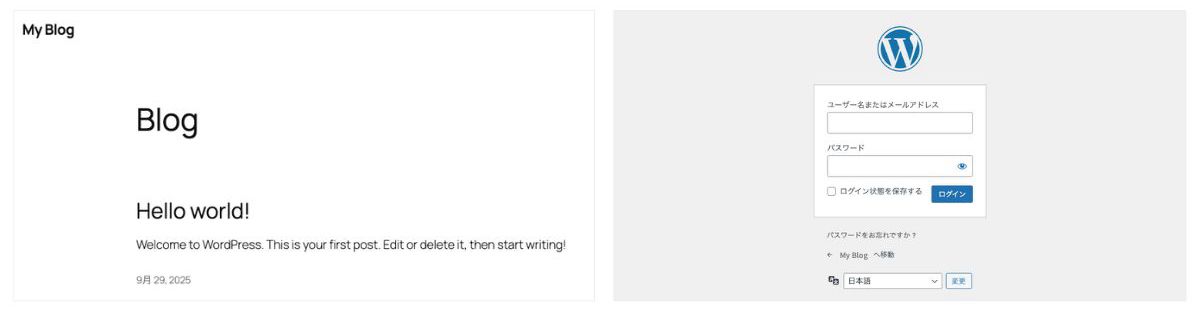
WordPressにログインし、上のツールバーからも自分のサイトを確認することができます。
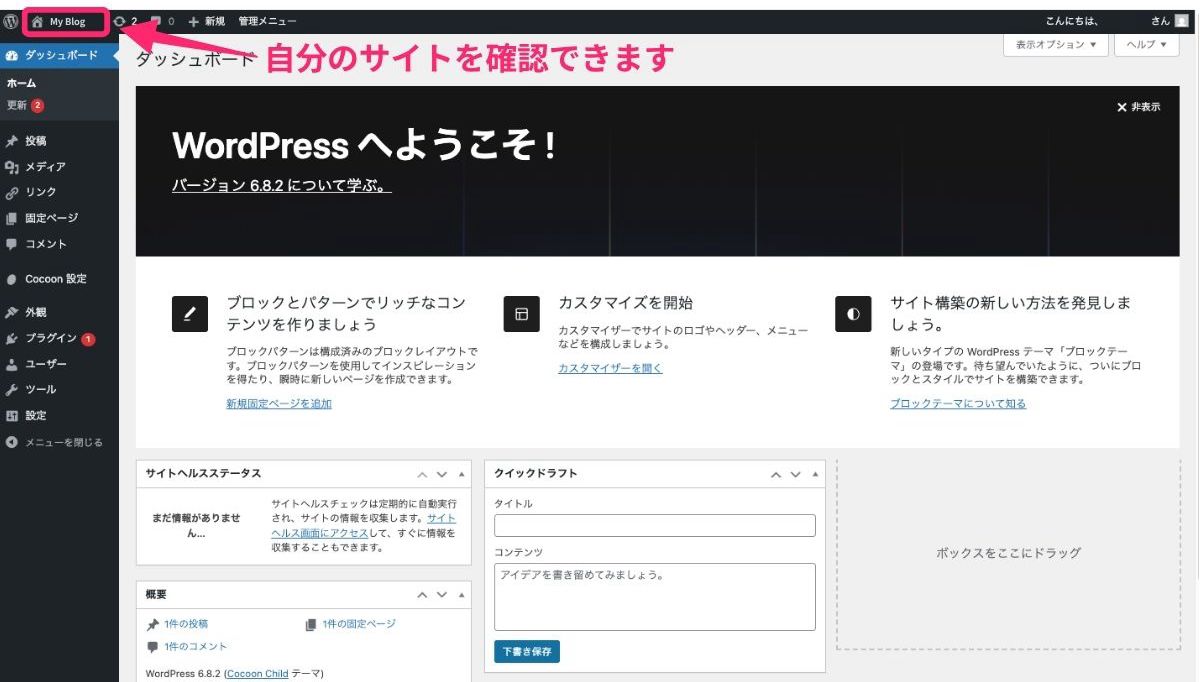
アクセスしてもエラーになる場合
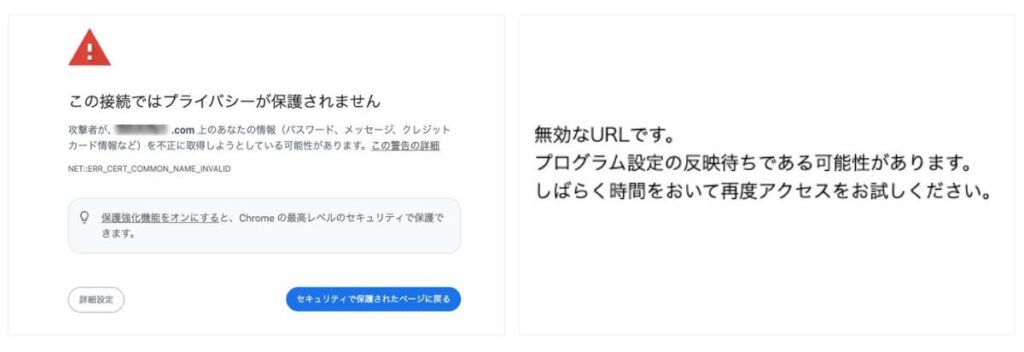
2時間たってもこのようなエラー表示されサイトが確認できない場合は、一度ブラウザのキャッシュクリアしてみてください。
それでもダメならエックスサーバーサポートに連絡しましょう。
※ 通常は2時間ほどで反映されますが、環境によってはもう少し時間がかかることもあります。焦らず反映をまちましょう。
 なつなろ
なつなろエックスサーバーではありませんが、反映までに半日待ったこともありました。
キュリティ強化|WAFの設定
サイトが表示されたら、セキュリティ強化のためにエックスサーバーでWAF(Webアプリケーションファイアウォール)設定も「ON」にしておきましょう。
WAFとは、不正アクセスやスパム攻撃からブログを守るセキュリティ機能です。
100%すべての攻撃を防げるわけではありませんが、自分のWordPressブログを守るために「ON」にしておきましょう。
- Xserverサーバー画面にログイン
- 「セキュリティ」→「WAF設定」を選択
- 対象のドメインを選択
- 各項目を「ON」に設定
ログインしたら「サーバー管理画面」をクリックします。
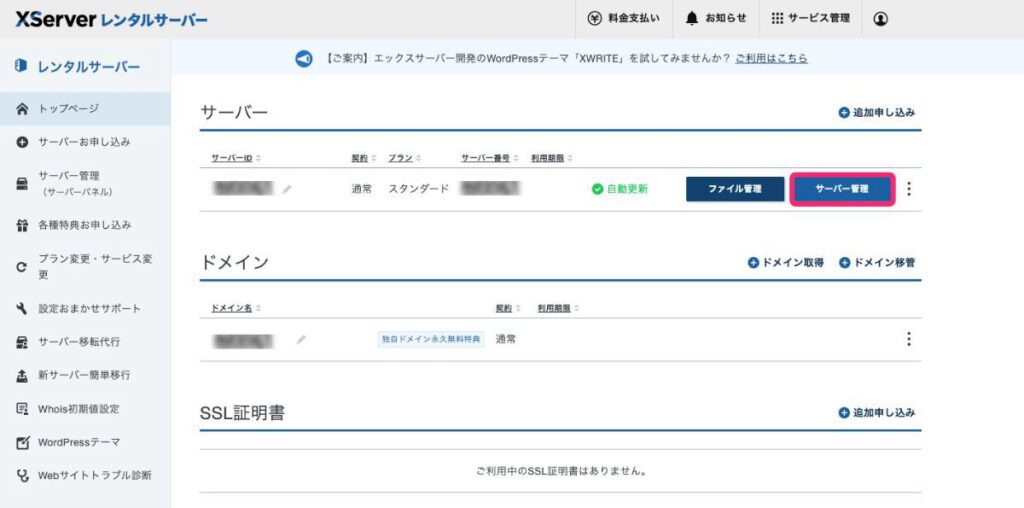
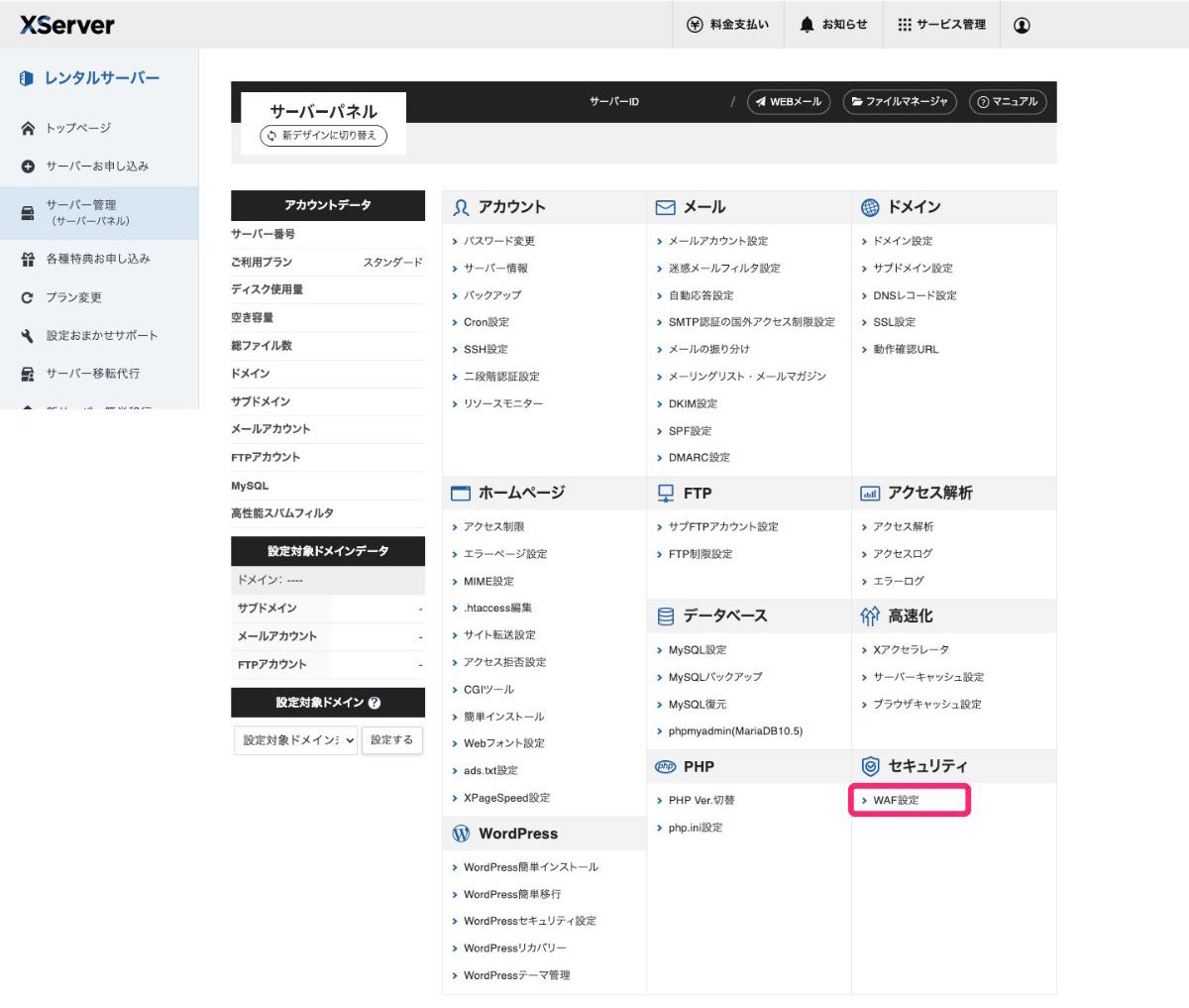
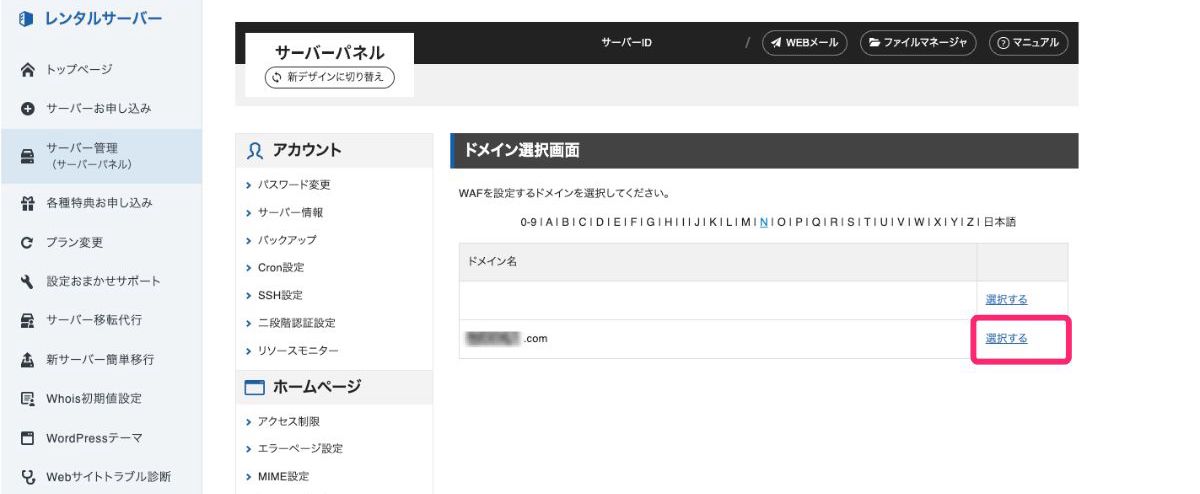
すべて「ON」を選択して、「確認画面へ進む」をクリックします。
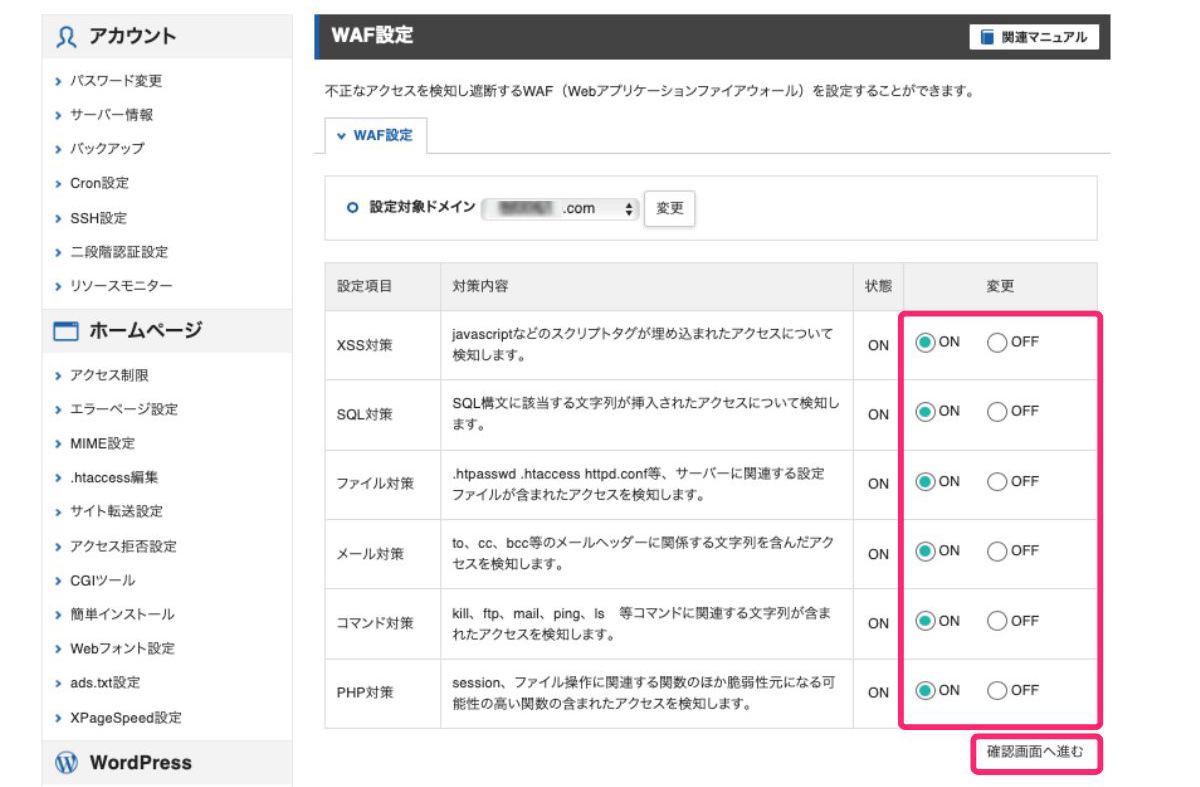
内容を確認して、「設定する」をクリックします。
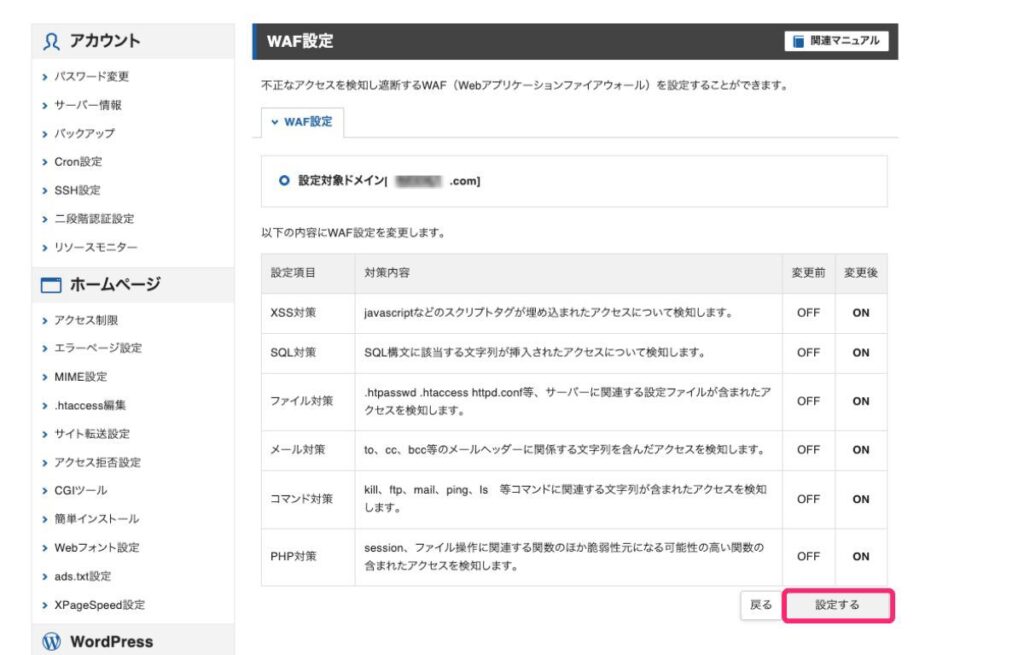
最後に、「戻る」をクリックして完了です。
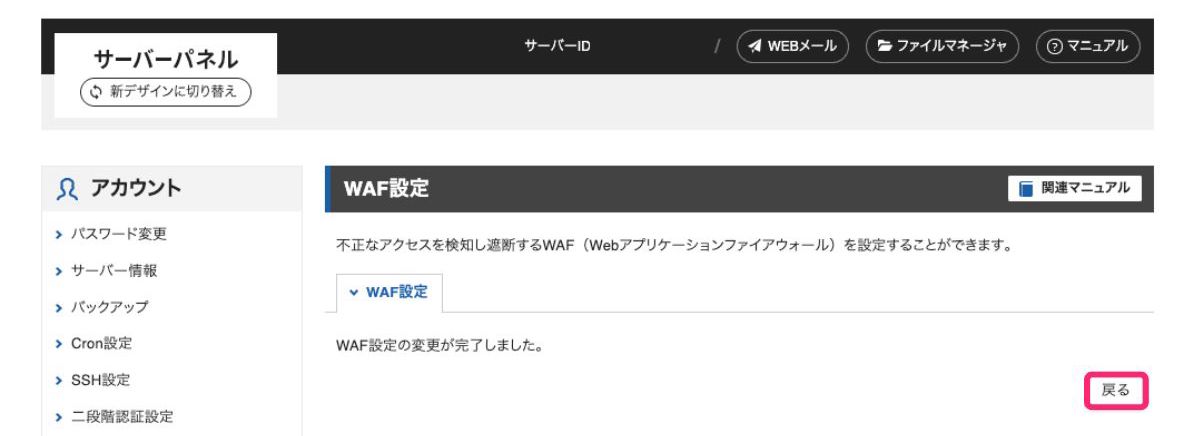
WAF利用時の注意点
WAFはセキュリティを高めてくれる反面、一部のプラグインや機能と相性が悪い場合があります。
- お問い合わせフォームが送信できない
- ログイン時にエラーが出る
- 403エラー(アクセス拒否)が表示される
このような不具合がある場合は、次の手順を試してみてください。
- 一時的にWAFを「OFF」にする
- 該当のプラグイン設定やフォーム送信などを確認・修正
- 作業が終わったら必ずWAFを「ON」に戻す
実際にかかった時間|WordPressブログが表示されるまで
今回は、マニュアルを見ながらサーバー契約からWordPressの設定まで行いました。
その結果、トータルで約2時間10分かかりました。
内訳は以下の通りです。
- サーバー契約〜クイックスタートによるWordPress登録完了まで(約20分)
- サイトが反映するまで(約100分)
- WAF設定(約10分)
合計:2時間10分
申し込み自体はスムーズに進みますが、サイトが反映されるまでに時間がかかります。
とくに初心者の場合は、マニュアルを確認しながら進めることになるので、2〜3時間は見ておくのがおすすめです。
今回は、事前にドメインの空き状況を調べていたのでスムーズに進みました。
ブログ開設前に、ドメインやメールアドレスは事前に決めておくと安心です。
まとめ|次にやるべきこと
おつかれさまでした!
これで、サーバー契約とWordPressの設置まで完了です。
サーバー契約って、ちょっと緊張しますよね。
でも、Xserverのクイックスタートを使えば、すごく簡単に始められます。
なお、この「クイックスタート」は新規サーバー契約時のみ利用可能です。
同じサーバー内に2つ目のサイトを作る場合は、残念ながらクイックスタートは使えません。
その際は、ドメイン設定・SSL化・WordPressのインストールを手動で行う必要があります。
時間ができたら、2つ目のWordPressを作る方法もまとめたいと思っています。
次にやるべきこと
次は、WordPressの初期設定に進みましょう。
この初期設定は、SEOやセキュリティに関わる超・重要な設定です。
後回しにすると、あとで不具合が出たり、修正に手間がかかるので、記事を書く前に行いましょう。